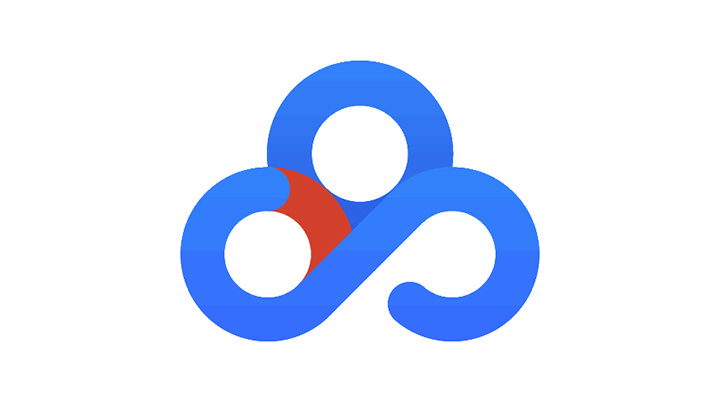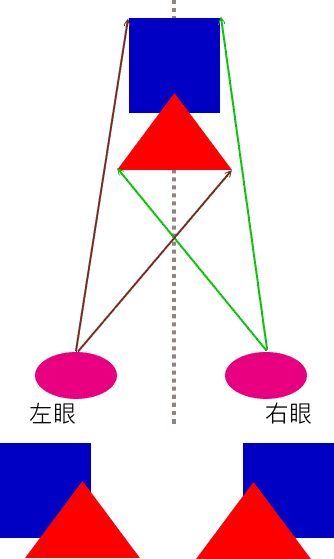前言:製作Jubeat有很多種方法,以下為個人經驗的濃縮並且不是唯一的製作方法。
我們先來看第一代Jubeat機台的硬體規格
中央處理器:Intel
Celeron M 1.5GHz
記憶體:DDR333 1GB
主機板:IT855GME-LX
(AOpen,Inc.)
連接裝置:Sil 3512A
SATARaid (Silcon Image,Inc.)
└WDC WD 1600AAJS (容量160GB)
作業系統:KONAMI
Windows Xp Embedden System Ver 4.10
(KONAMI自製的XP系統)
來源:https://www.ptt.cc/bbs/MusicGame/M.1236961674.A.0D9.html
我們會發現,現在大多數的電腦規格已經符合甚至超越官方硬體的需求
剩下的就是如何實現遊戲系統本身的運作與16鍵控制器
剩下的就是如何實現遊戲系統本身的運作與16鍵控制器
現在網路上有流傳一些程式,能讓自己DIY Jubeat的機台環境
一是熱心玩家自己開發的模擬器(jubeat analyzer)
-優點是可以程式跟介面或是音樂能客製化
-缺點是上手難度高
二是HDD,也就是官方Jubeat系統的破解版
(把官方機台內的硬碟資料破解後拷貝出來)
-優點是能體驗原版官方的遊戲
-缺點就是程式屬於盜版
-優點是能體驗原版官方的遊戲
-缺點就是程式屬於盜版
而我自己是走第三個方法
我去日本買別人報廢機台拆下來的硬碟跟USB的DRM KEY
接上自家電腦經調整後再來啟動遊戲
所以遊戲系統跟資料都是官方非被破解過的樣貌
(我想這做法應該算灰色地帶就不詳細說明了)
我去日本買別人報廢機台拆下來的硬碟跟USB的DRM KEY
接上自家電腦經調整後再來啟動遊戲
所以遊戲系統跟資料都是官方非被破解過的樣貌
(我想這做法應該算灰色地帶就不詳細說明了)
以上是關於軟體的部分,只要關鍵字輸入正確都可以搜尋到需要的資料
接下來是16鍵控制器的製作
一開始原本使用Arduino Uno 刷HID的HEX來模擬搖桿&鍵盤
但是後來發現會受到鬼鍵還有時脈的問題影響
所以後來改為Arduino Leonardo
畢竟人家就有原生支援HID
於是我便以Leonardo作為電腦與按鈕之間溝通的橋樑
按鈕被按下的訊號先傳送到開發板
開發板再將哪一個按鈕被按下的訊號透過USB傳給電腦
之後用來測試的初號機就這樣誕生
於是我便以Leonardo作為電腦與按鈕之間溝通的橋樑
按鈕被按下的訊號先傳送到開發板
開發板再將哪一個按鈕被按下的訊號透過USB傳給電腦
之後用來測試的初號機就這樣誕生
我是自己先用Adobe的illustrator生成SVG檔之後
去壓克力行跟老闆訂做零件回來自己組裝
因為透明按鍵必須要讓螢幕的畫面透出去
所以按鈕不可以直接裝在透明按鍵的下方
因此我在透明按鍵的四周各裝一顆按鈕
所以總共會用到16x4->64顆按鈕

在透明按鍵的周圍接著真正的"按鈕"
透明按鍵是由三層壓克力板以氯仿(三氯甲烷)黏著而成
(上下各為正方形)
也因為是用黏著的方式組合,所以透光的品質多少會受到影響
但整體來說表現算很不錯了。
最後,包含螢幕的組裝流程如下:
結論來說,完整的概念長這樣:
最後就是實際運行的狀況